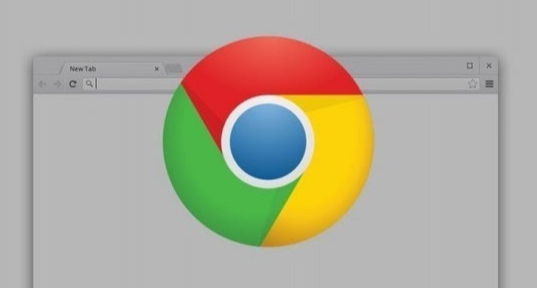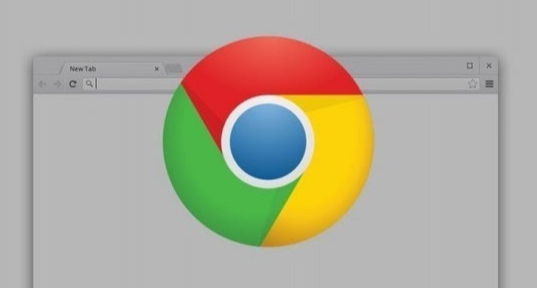
在浏览网页时,合适的字体设置能提升阅读体验。Chrome 浏览器提供了一些字体优化的方法。
首先,打开 Chrome 浏览器,在浏览器界面的右上角,点击三个竖点组成的菜单图标。在弹出的下拉菜单中,选择“设置”选项。进入设置页面后,向下滚动找到“外观”部分。在这里可以看到“自定义字体”选项,点击它。
接着,会弹出一个字体设置窗口。在这个窗口中,可以对不同元素的字体进行设置。比如,对于“标准字体”,可以选择合适的字体样式和大小。如果喜欢简洁的字体,可以选择如 Arial、Helvetica 等;如果想要更具个性的字体,也可以尝试其他系统支持的字体。同时,可以通过滑动条来调整字体大小,以适应自己的阅读习惯。
对于“固定宽度字体”,通常用于代码显示等情况。如果经常查看网页中的代码内容,也可以在这里选择合适的等宽字体,确保代码显示清晰易读。
此外,还可以设置“最小字号”和“编码字体”。合理设置最小字号可以避免网页上出现过于小的文字难以辨认的情况。而编码字体的设置则会影响到一些特殊字符或语言的显示效果。
设置完成后,点击“完成”按钮保存设置。这样,Chrome 浏览器就会按照新的字体设置来显示网页内容,让阅读变得更加舒适和高效。通过这些简单的设置步骤,就能轻松优化 Chrome 浏览器的字体,满足个性化的阅读需求。